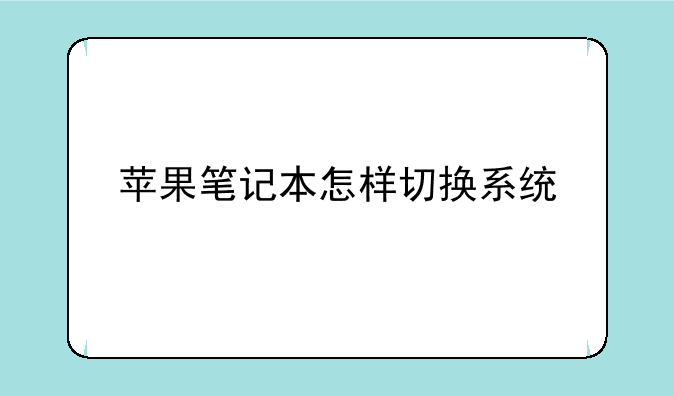
苹果笔记本电脑以其简洁流畅的操作体验而闻名,但有时你可能需要在macOS和Windows之间切换系统,以满足不同的工作需求。本文将详细解读苹果笔记本电脑切换系统的多种方法,并提供一些实用技巧你轻松完成系统切换,提升工作效率。
一、使用Boot Camp助理安装Windows
对于需要在苹果笔记本电脑上同时运行macOS和Windows系统的用户,Boot Camp助理是官方推荐的解决方案。它允许你直接在你的Mac硬盘上划分一个区域安装Windows,并提供必要的驱动程序,确保Windows系统在你的苹果硬件上能获得最佳性能。这是一种可靠且稳定的双系统方案。
使用Boot Camp助理安装Windows的步骤如下:首先,你需要一个Windows安装程序(U盘或DVD)。然后,在你的Mac上打开“Boot Camp助理”(通常位于“实用工具”文件夹中)。按照助理的步骤操作,它将引导你完成分区硬盘、下载Windows支持软件以及安装Windows的过程。记住,在开始之前备份你的所有重要数据,以防万一出现意外情况。安装完成后,重启你的Mac,你可以通过按住Option键来选择启动macOS或Windows。
需要注意的是,Boot Camp助理会占用一部分硬盘空间,因此你需要确保你的硬盘有足够的容量来容纳两个操作系统。此外,Boot Camp助理只支持Windows系统,不支持其他操作系统。
二、利用虚拟机软件运行Windows
如果你只需要偶尔使用Windows程序,或者不想占用大量的硬盘空间,那么使用虚拟机软件是一个不错的选择。虚拟机软件如Parallels Desktop或VMware Fusion可以让你在macOS系统内运行一个虚拟的Windows环境。这允许你在同一时间运行两个操作系统,而无需重启电脑。 但虚拟机的性能会受到你的Mac硬件配置的影响,高性能要求的程序可能会运行缓慢。
使用虚拟机软件安装Windows相对简单。你只需要下载并安装虚拟机软件,然后导入Windows安装程序镜像即可。虚拟机软件会自动完成虚拟机的配置和安装过程。 虚拟机的好处在于灵活方便,你可以随时启动或关闭虚拟机,而不会影响macOS系统的运行。 但是,虚拟机的性能通常不如直接安装在硬盘上的Windows系统。
三、使用外部存储设备运行Windows
如果你不想在你的Mac硬盘上安装Windows,你也可以考虑使用外部存储设备(例如USB硬盘或SSD)来运行Windows。这种方法需要一个可以引导的Windows安装U盘,并将其连接到你的Mac。然后,在启动时按住Option键选择从外部存储设备启动。这种方法的好处是不会占用你的Mac硬盘空间,而且可以方便地携带和使用。但是,性能可能会受到外部存储设备的限制,尤其是在使用机械硬盘的情况下。
需要注意的是,选择这种方法,你需要确保你的外部存储设备足够大,并且能够支持Windows的运行。而且,每次使用Windows都需要连接外部存储设备,相对来说比较麻烦。
四、切换系统的快捷键和方法
无论是使用Boot Camp助理安装Windows,还是使用虚拟机软件,在macOS和Windows之间切换通常可以通过重启电脑并按住Option键来实现。在启动过程中,你会看到可以选择的启动磁盘列表,选择你想要启动的操作系统即可。部分虚拟机软件也提供了快捷键来在两个系统之间快速切换,具体方法请参考相关软件的帮助文档。
五、系统切换的注意事项
在进行系统切换之前,请务必备份你的重要数据,以防止数据丢失。选择适合你需求的系统切换方法,如果你是专业用户需要高性能,Boot Camp是最佳选择。如果是偶尔使用Windows,虚拟机更为便捷。 此外,注意不同操作系统之间的文件兼容性问题,以及软件许可证的相关规定。
总而言之,苹果笔记本电脑提供多种切换系统的方法,用户可以根据自身需求选择最合适的方式。希望本文能帮助你更好地理解和运用这些方法,提升你的工作效率和使用体验。记住,选择适合自己需求的方法才是最重要的。


